Samsung S20A300N: 2 Установка устройства
2 Установка устройства: Samsung S20A300N
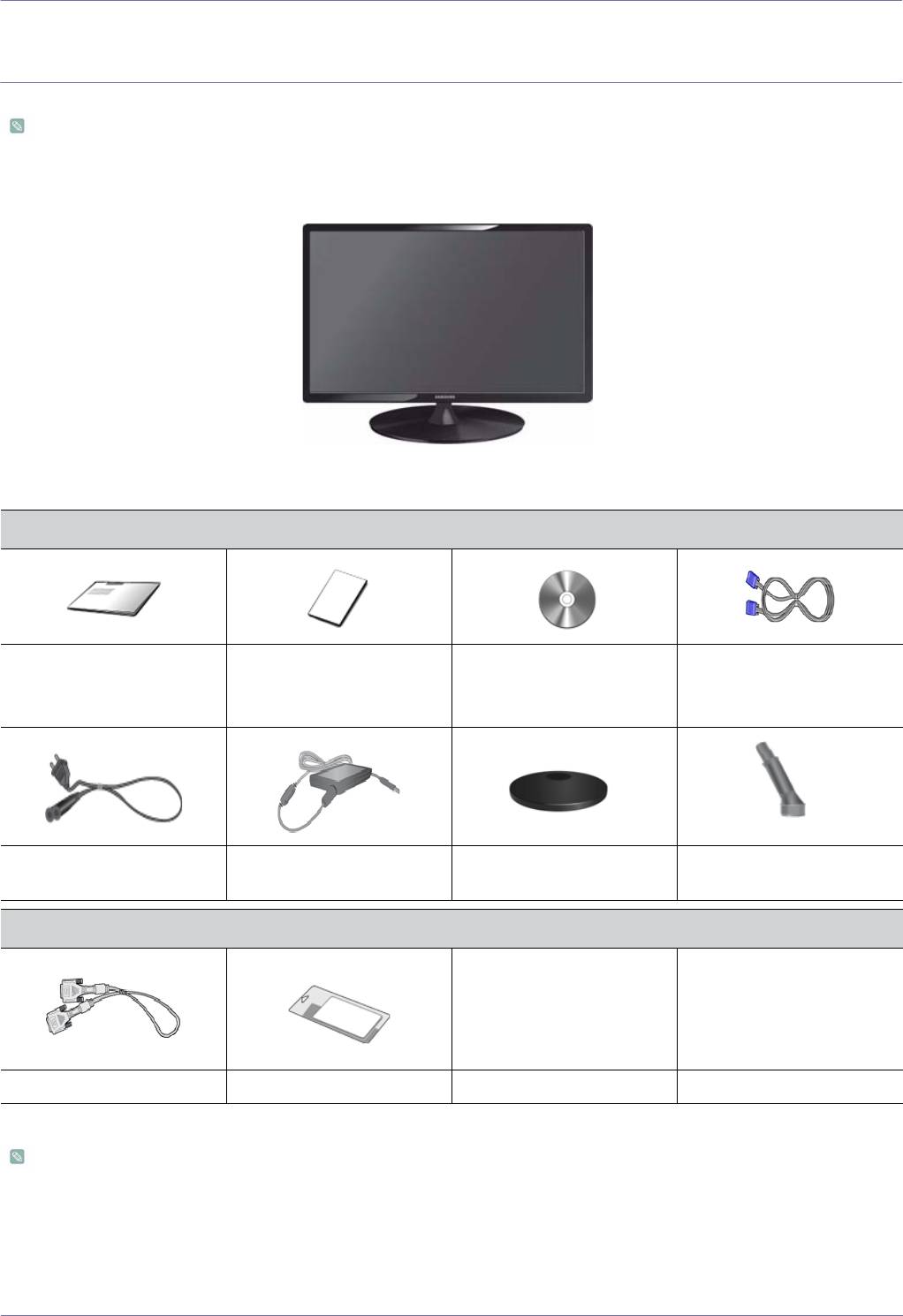
2 Установка устройства
2-1 Содержимое упаковки
• Распакуйте устройство и проверьте комплект поставки.
• Сохраните упаковку, если она может пригодиться при транспортировке устройства в будущем.
Монитор
СОДЕРЖАНИЕ
Руководство по установке Гарантия на устройство
Руководство пользователя Кабель D-Sub
(Прилагается не во всех
странах)
Кабель питания Адаптер постоянного тока Подставка Соединительный элемент
подставки
ДОПОЛНИТЕЛЬНЫЕ ДЕТАЛИ
Кабель DVI Чистящая салфетка
Ткань для очистки поставляется только вместе с черными полированными моделями.
2-1 Установка устройства
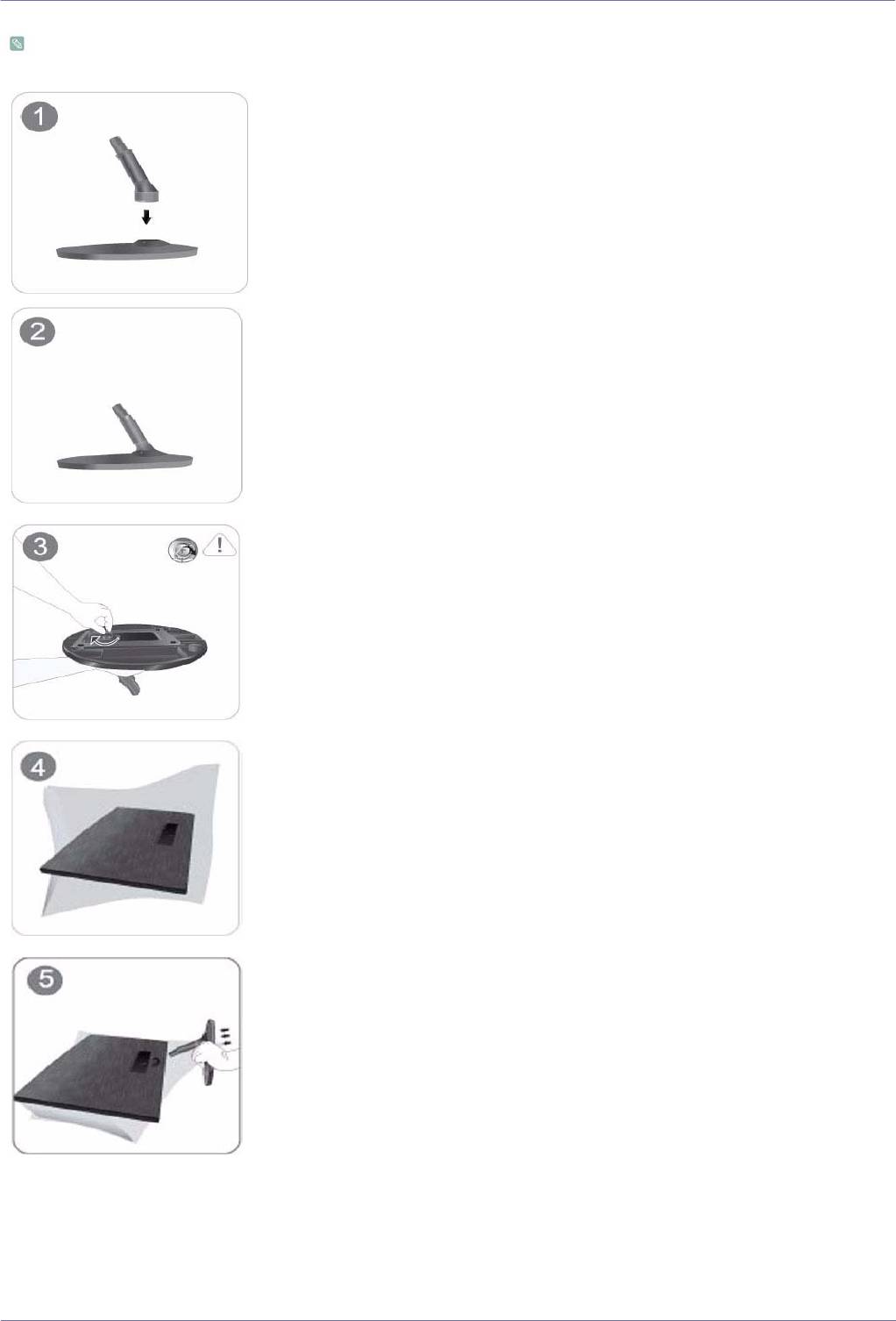
2-2 Установка подставки
Прежде чем приступать к сборке, положите устройство экраном вниз на ровную и устойчивую поверхность.
Вставьте соединительный элемент в подставку, как показано на рисунке.
Проверьте, надежно ли закреплен соединительный элемент подставки.
Полностью закрутите соединительный винт в нижней части подставки, чтобы как
следует зафиксировать соединительный элемент.
Постелите на стол мягкую ткань, а на нее экраном вниз положите устройство.
Придерживайте рукой корпус устройства, как показано на рисунке.
Вставьте собранную подставку в корпус в направлении стрелки, как показано на
рисунке.
Установка устройства 2-2
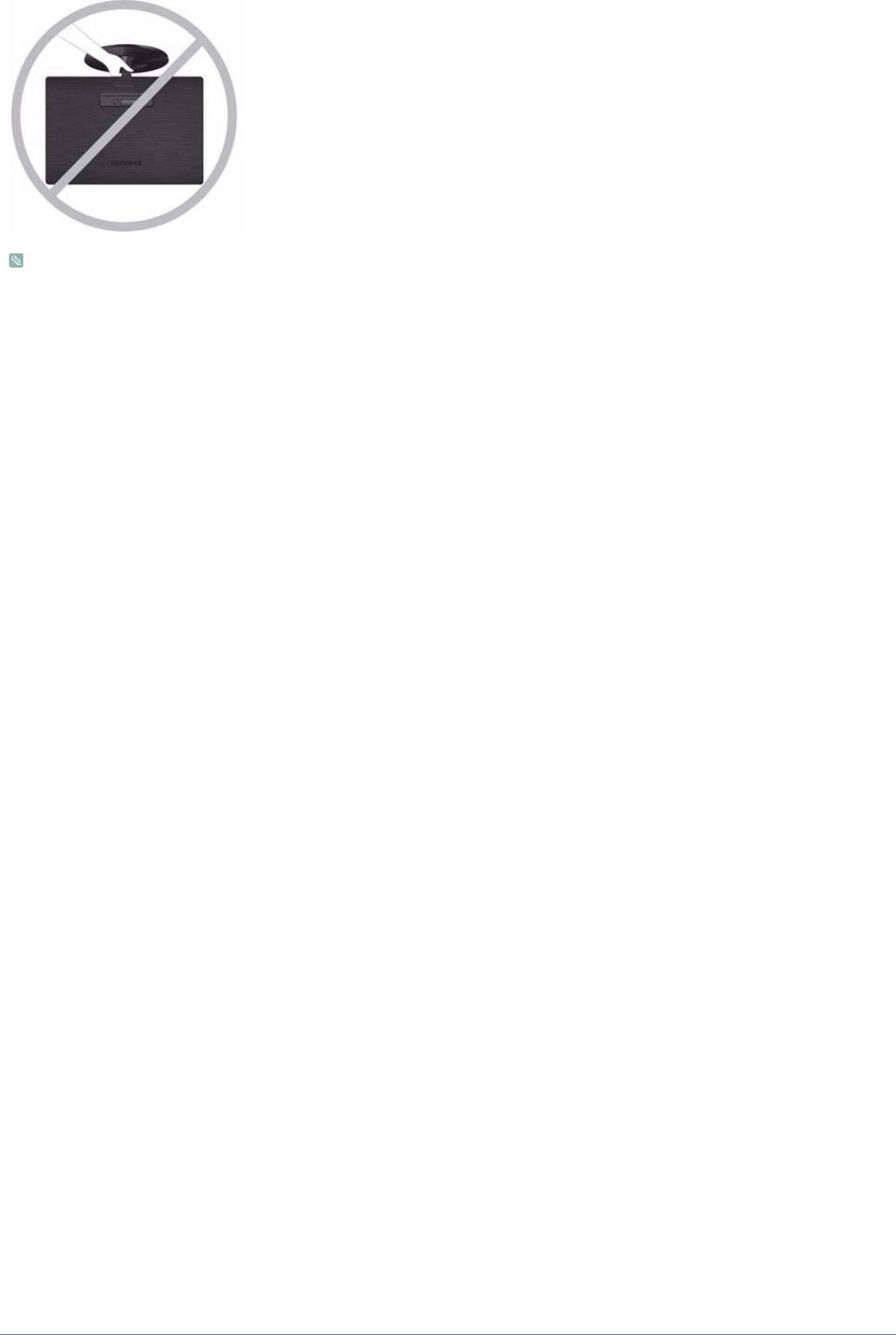
- Внимание
Не поднимайте устройство, удерживая его только за подставку.
Разборка производится в порядке, обратном порядку сборки.
2-2 Установка устройства
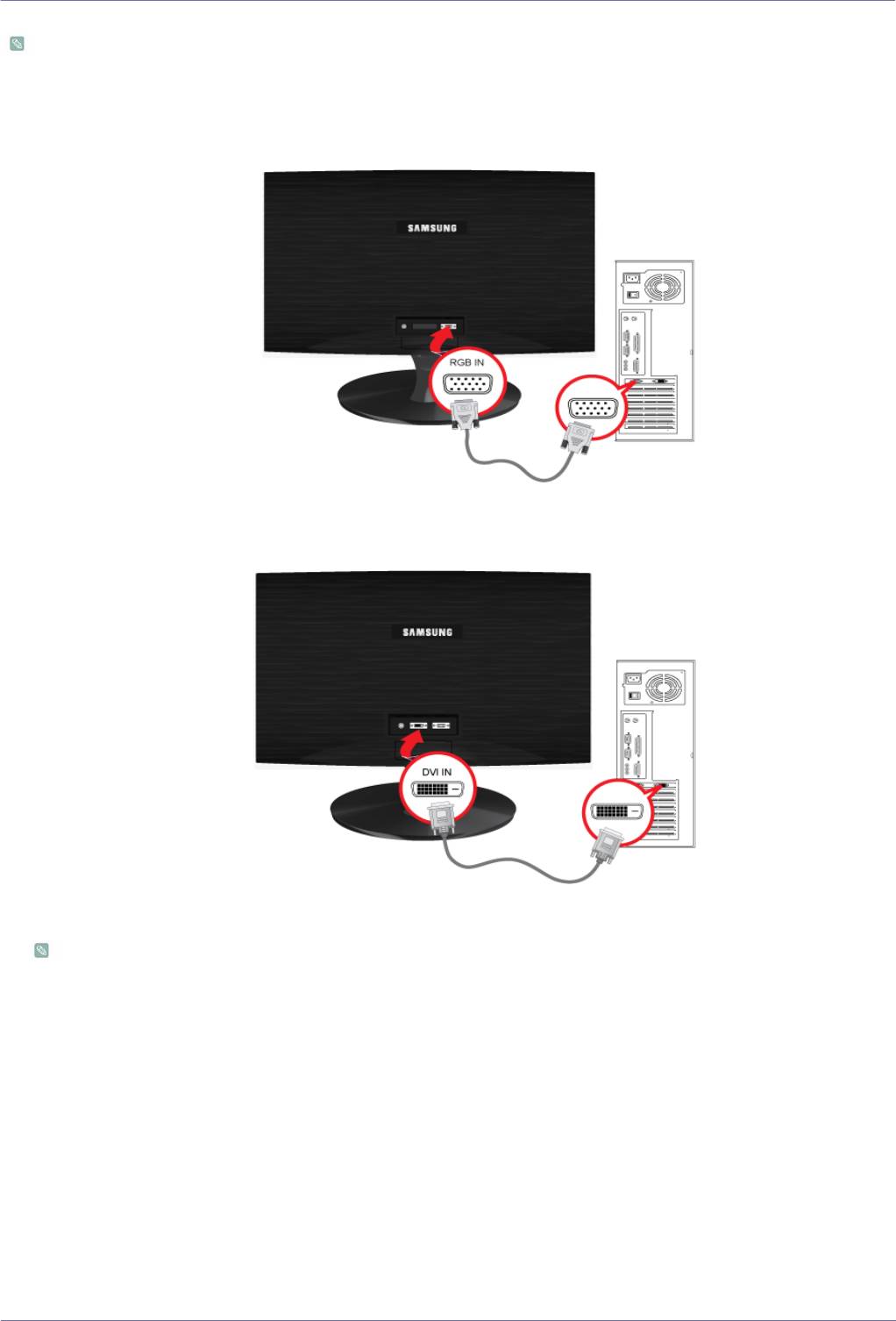
2-3 Подключение к компьютеру
Соединительная деталь может отличаться в зависимости от модели.
1. Подключите устройство к компьютеру, учитывая имеющийся видеовыход.
• Если видеокарта имеет выход D-Sub (<Aналог.>)
• С помощью кабеля D-Sub подключите порт [RGB IN] устройства к порту [D-Sub] компьютера.
• Если видеокарта имеет выход DVI (<Цифр.>)
• С помощью кабеля [DVI] подключите порт [DVI IN] устройства к порту DVI компьютера.
Разъем [DVI IN] поставляется только для моделей с отдельным цифровым разъемом DVI.
2. Подключите кабель адаптера питания к разъему [DC 12V/14V] на задней панели устройства.Подсоедините кабель
питания к адаптеру и к настенной розетке.
Установка устройства 2-3
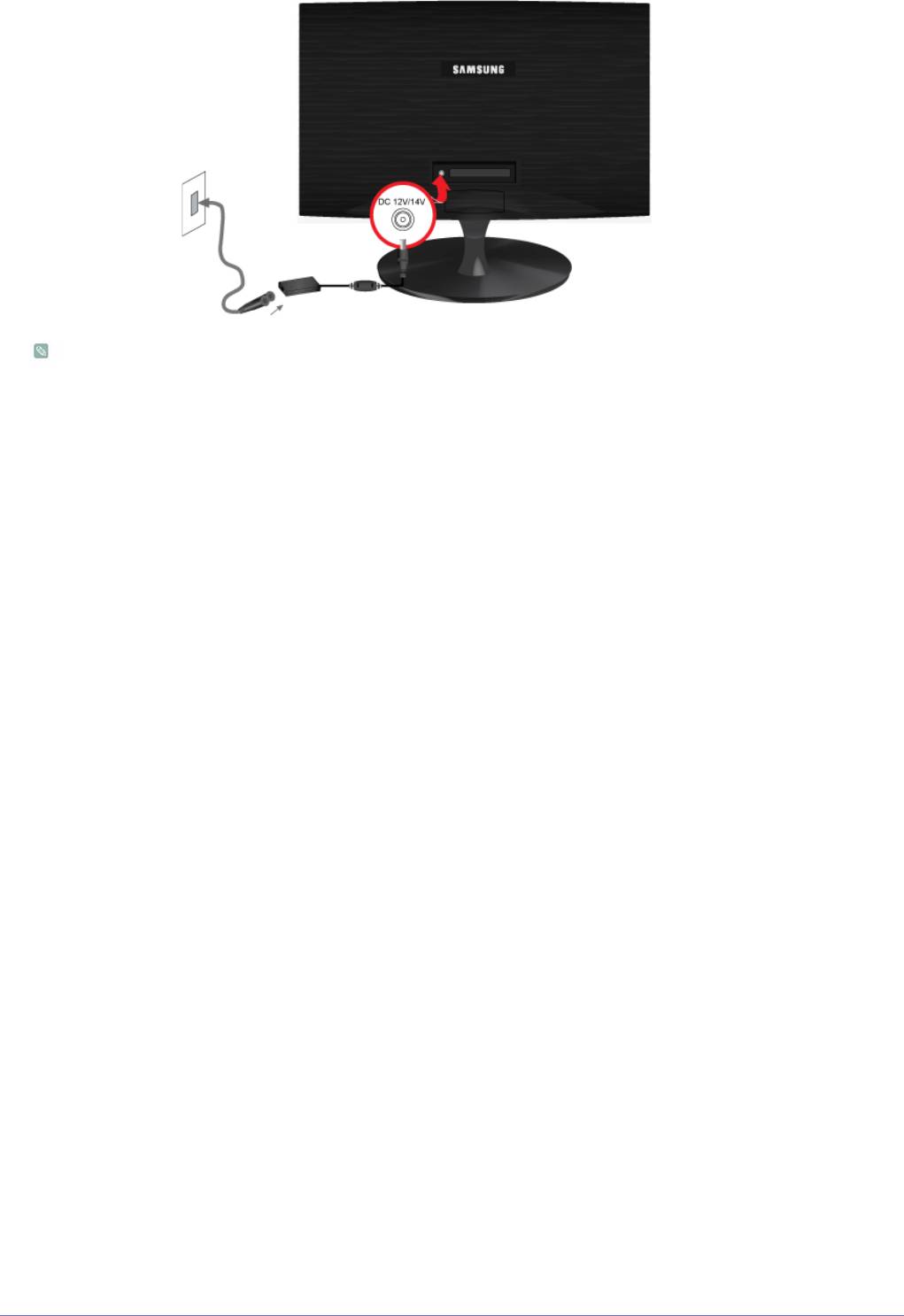
Входное напряжение будет переключено автоматически.
После подключения устройства к компьютеру его можно включить и приступить к работе.
2-3 Установка устройства
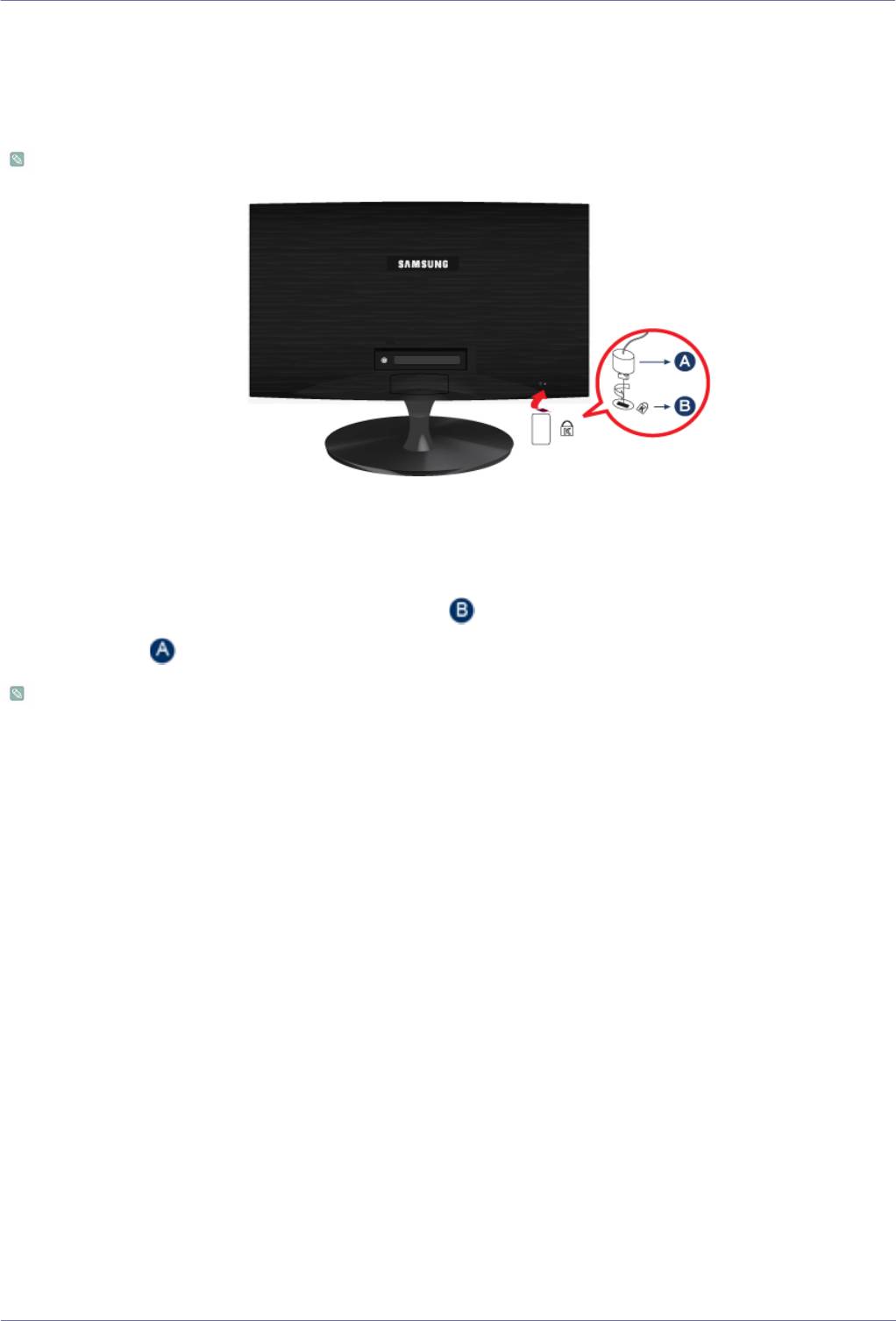
2-4 Замок Kensington
Замок Kensington защищает от краж и, благодаря возможности блокировки, позволяет безопасно использовать
устройство в общественных местах. Поскольку форма и принципы использования блокирующего устройства зависят от
его модели и производителя, за дополнительной информацией следует обращаться к сопутствующим руководствам
пользователя.
Замок Kensington приобретается отдельно.
Чтобы заблокировать монитор, выполните следующие действия.
1. Оберните кабель замка Kensington вокруг большого стационарного предмета, например письменного стола или
стула.
2. Пропустите конец кабеля с замком через петлю на другом конце кабеля Kensington.
3. Вставьте стопор в гнездо замка Kensington на мониторе ().
4. Закройте замок ().
• Здесь приведены общие инструкции. Более подробные указания см. в руководстве пользователя к замку.
• Устройство блокировки можно приобрести в магазине электроники, в Интернет-магазине или в центре
обслуживания.
Установка устройства 2-4


